Skapa ny lägenhet
Detta verktyg används för att skapa en helt ny, registrera en planerad eller existerande lägenhet.
Dialogen Skapa ny Lägenhet varierar i utseende och funktionalitet beroende på typ av bostad då olika typer av byggnader kan ha olika många lägenheter.
Ett småhus kan ha 1 lägenhet. Om byggnaden och adressen är Gällande och byggnaden har en angiven boarea så skapas lägenheten med automatik. I annat fall så kan lägenheten skapas manuellt.
Ett flerfamilshus kan ha flera lägenheter på samma våning och även flera våningar med lägenheter. När du skapat en eller flera lägenheter på en våning så går det att multiplicera (kopiera) från den nuvarande våningen till en ny våning, 1-9 våningar över mark eller 1-2 våningar under mark. Du kan skapa maximalt 10 våningar under entréplan.
Duplicera lägenhet
Det går också att skapa en ny lägenhet genom att kopiera en befintlig lägenhet på samma våning. Duplicera en lägenhet görs via högerklicksmenyn i attritbutfönstret.
Denna sida är uppdelad i följande sektioner (använd länkarna för att hoppa direkt):
- Objekttyp och åtgärdstyp
- Hitta verktyget
- Dialogen
- Skapa ny lägenhet för småhus
- Skapa ny lägenhet för flerfamiljshus
- Duplicera en lägenhet
Objekttyp och åtgärdstyp
En ny lägenhet kan ha olika åtgärdstyper och objektstatus.
Då programmet själv inte kan avgöra åtgärdstypen så gör du det genom att välja vilken typ av lägenhet som ska skapas.
| Åtgärdstyp | Objektstatus | |
|---|---|---|
| Skapa ny | Nybyggd lägenhet | Gällande |
| Skapa planerad | Godkänt bygglov | Planerad |
| Registrera befintlig | Befintlig lägenhet | Gällande |
Hitta verktyget
Verktyget Skapa ny lägenhet finns i gruppen Lägenhet i menyn BAL.
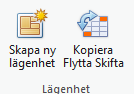
Verktyget går också att nå från Ändra geoobjekt dialogen.
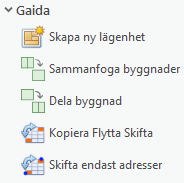
Dialogen
Sätt musmarkören på siffrorna i bilden för mer information.
-
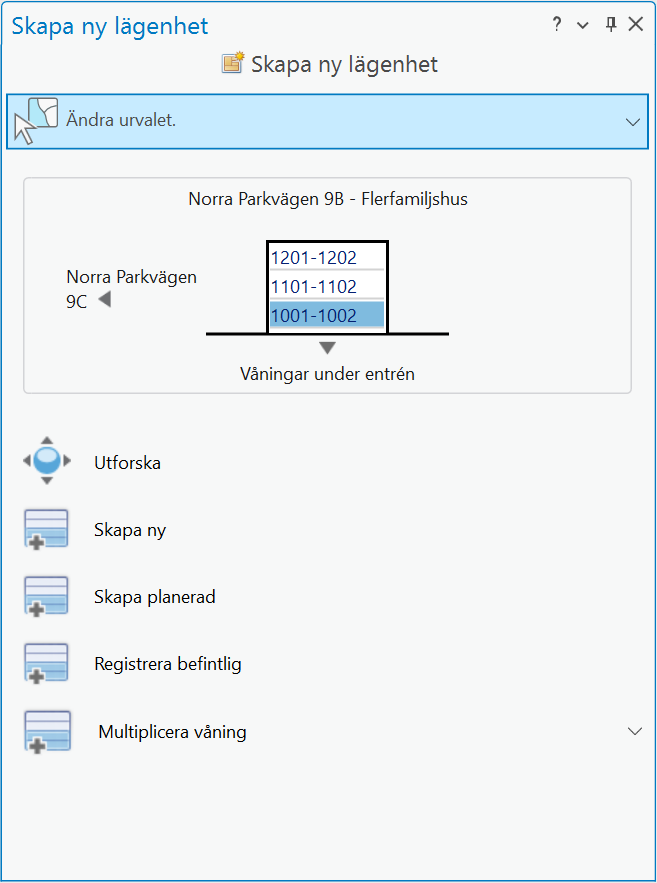 123456789
123456789
Skapa ny lägenhet för småhus
| Hoppa till Skapa ny lägenhet för flerfamiljshus |
Detta verktyg används för att skapa en helt ny, registrera en planerad eller existerande lägenhet för småhus med en lägenhet.

Välj en byggnadsdel för ett småhus i kartan
Verktyget filtrerar urvalet till att endast använda småhusbyggnader med adresser. Så om ingen byggnad dyker upp i dialogen, kontrollera attributen på byggnaden samt att den har kopplade adresser.

I menyn BAL i gruppen Lägenhet, tryck på Skapa ny lägenhet
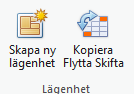

Tryck på ”Skapa Ny, Skapa planerad eller Registrera befintlig” för att skapa en ny lägenhet
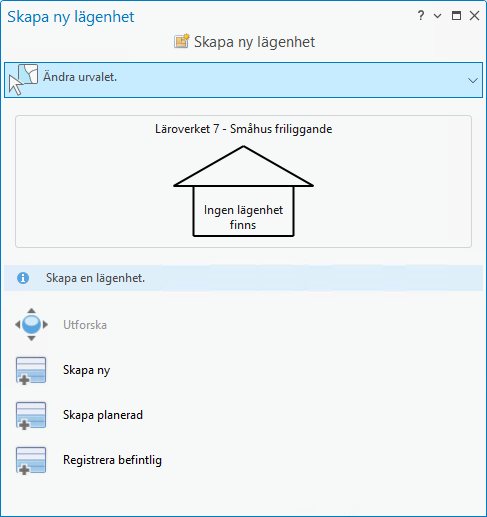
När lägenheten är skapad så dyker en informationstext om detta upp längst upp i dialogen.
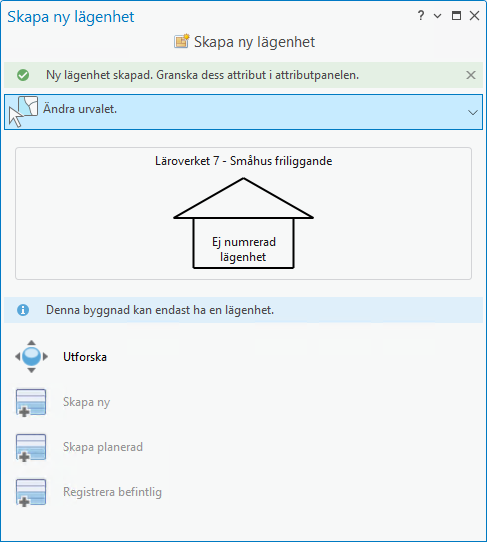
För småhus som endast kan ha en lägenhet så visas en informationstext  som informerar dig om att denna byggnad endast kan ha en lägenhet och skapa knapparna blir utgråade.
som informerar dig om att denna byggnad endast kan ha en lägenhet och skapa knapparna blir utgråade.
Lägenhetsnummer används inte vid enskilda lägenheter.

I menyn Redigera, i gruppen Urval, tryck på Attribut
Då den nya lägenheten med automatik blir vald när den skapats så kan du direkt fylla i dess attribut via attributfönstret.
Vilka attribut som behöver fyllas i hittar du här.
Om det finns fler adresser på samma gata som behöver en lägenhet, bläddra till nästa adress via pilarna och repetera stegen ovan för att skapa en ny lägenhet
Skapa ny lägenhet för flerfamiljshus
| Hoppa till Skapa ny lägenhet för småhus |
För att skapa lägenheter till en byggnad av typen Flerfamiljshus – dvs ett bostadshus med minst 3 lägenheter, så utökas skapa ny lägenhet fönstret med funktioner för att skapa fler lägenheter på samma våning samt att multiplicera (kopiera) lägenheter till fler våningar.
Nedan arbetsflöde är indelat i följande sektioner:
- Skapa en första lägenhet på våningsplan 1
- Skapa fler lägenheter på samma våning
- Multiplicera lägenheter till fler våningar
- Skapa nya lägenheter på en specifik våning
Funktioner för att multiplicera (kopiera) en lägenhet, multiplicera våning (och även dela lägenhet) kan du även nå via högerklicksmenyn i attributfönstret.
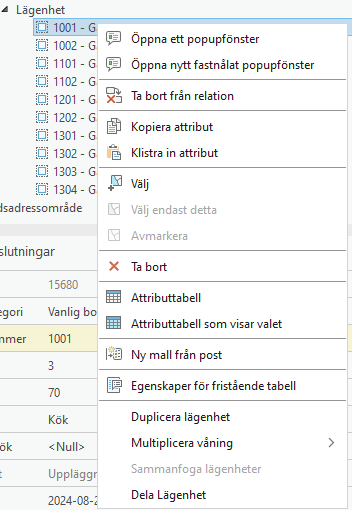
Skapa en första lägenhet på våningsplan 1

Välj en byggnadsdel för ett flerfamiljshus i kartan

I menyn BAL, i gruppen Lägenhet, tryck på Skapa ny lägenhet
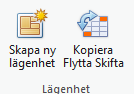

Gå till den adress där du vill skapa nya lägenheten
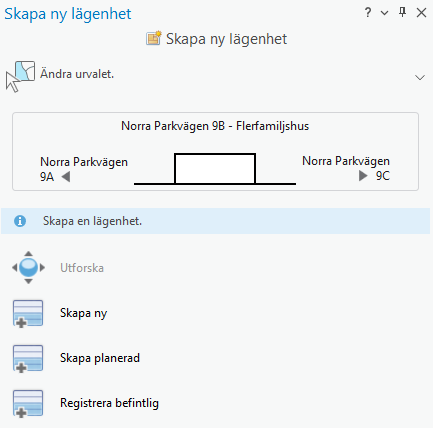
Programmet hittar själv vilka adresser som finns kopplade till byggnaden. Om det finns flera adresser så kan du växla till en annan adress via pilarna som dyker upp till höger respektive vänster i dialogen.
I det här fallet så ska vi skapa nya lägenheter på Norra Parkvägen 9B. Den valda adressen markeras i kartan.
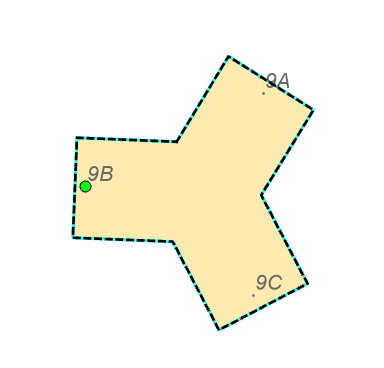

Tryck på Skapa ny för att skapa en första lägenhet
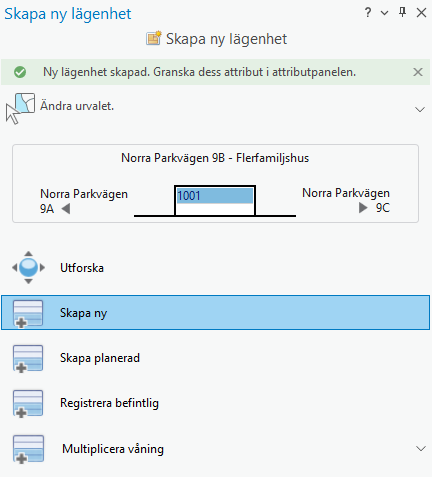
Den nya lägenheten får automatiskt husnummer 1001 (läs mer om lägenhetsnumrering).
Du har nu också fått ett nytt val, Multiplicera våning som du kan använda för att skapa fler våningar.

I menyn Gaida Karta, i gruppen Redigera, tryck på Attribut
Då den nya lägenheten med automatik blir vald när den skapats så kan du direkt fylla i dess attribut via attributfönstret.
Skapa fler lägenheter på samma våning

Se till så att lägenheten 1001 är markerade

Tryck på Skapa ny för att skapa ytterligare en lägenhet på våning 1

Den nya lägenheten får automatiskt husnummer 1002 och hamnar på samma våning som den första lägenheten.

Gå till attribut dialogen och uppdatera den nya lägenhetens attribut
Multiplicera lägenheter till fler våningar
När du är skapat de lägenheter som ska finnas på våning 1 så är det dags att multiplicera dessa lägenheter till fler våningar.
Som exempel så väljer vi att multiplicera vår nya våning med 2 lägenheter och skapa 2 nya våningar med 2 lägenheter på varje våning.

Se till så att lägenheterna 1001-1002 är markerade

Tryck på Multiplicera våning och i listan välj 2
Tooltipen på musmarkören informerar dig om att detta kommer att skapa 4 nya lägenheter på två våningar. Lägenheterna 1101 och 1102 på våning 2 och lägenheterna 1201 och 1202 på våning 3.
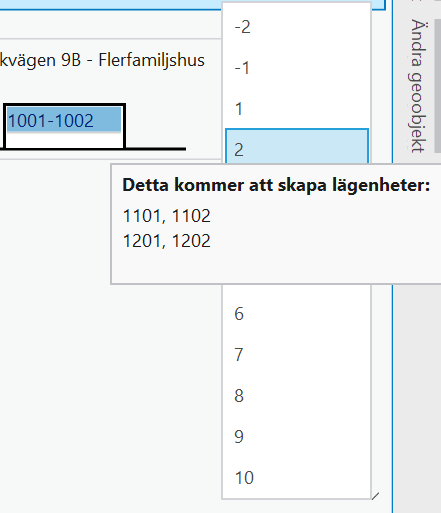
Det går att kopiera lägenheterna på din markerade våning till 1-10 nya våningsplan över mark eller 1-2 våningar under mark (-1, -2). Du kan skapa maximalt 10 våningar under entréplan.

Gå till attribut dialogen och uppdatera de nya lägenheternas attribut
Skapa nya lägenheter på en specifik våning
Ett annat användningsfall kan vara att du har flera våningar med lägenheter och vill skapa en ny lägenhet på en specifik våning.

Markera lägenheterna på den våning där du vill skapa en ny lägenhet
Om du exempelvis vill skapa en till lägenhet på våning 1, markera då lägenheterna 1001-1002.
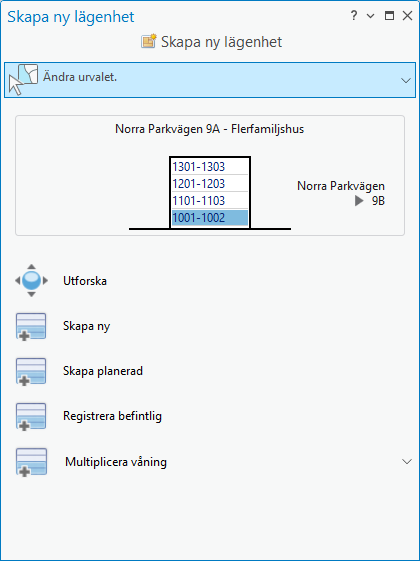

Tryck på Skapa ny, Skapa planerad eller Registrera befintlig
Nu skapas en ny lägenhet på samma våning som de markerade lägenheterna.
Duplicera lägenhet
För att kopiera en befintlig lägenhet till en ny lägenhet på samma våning så används högerklicksmenyn i attributfönstret.

Öppna attribut och markera lägenheten
Då lägenheten inte har någon geometri, välj adressen för lägenheterna i kartan, öppna Attribut och expandera adressen för att hitta lägenheten. Markera lägenheten som ska kopieras i trädet.
Om lägenheten du vill kopiera ligger på en specifik våning i ett flerbostadshus så kan det vara enklare att öppna Skapa lägenhet. Markera den våning som lägenheterna ligger på och alla lägenheterna på den våningen blir automatiskt valda och kan hanteras i Attribut.

Högerklicka på den lägenhet du vill kopiera och välj Duplicera lägenhet
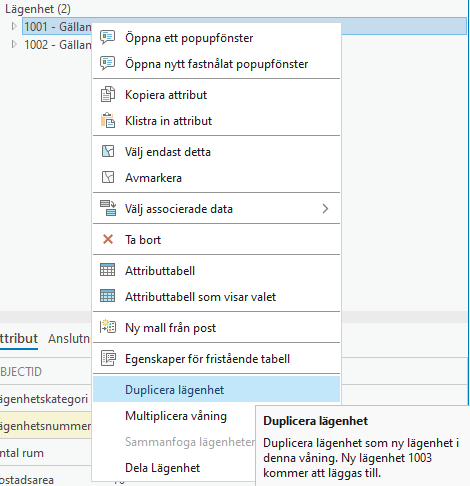
En tooltip talar om vilket lägenhetsnummer den nya lägenheten får.

Granska resultatet
Granska attributen för den nya lägenheten i Attributfönstret.

Spara redigeringen
Glöm inte att spara redigeringarna för att skicka ändringarna till BAL-tjänsten.
» Om hur du tar bort en lägenhet.
